Shaxda tusmada
Mar ka mid ah safarkaaga sawir-qaadista, waxaad u wareegi doontaa isticmaalka faylasha RAW. Faylashani waxay ka kooban yihiin macluumaad aad uga badan faylka JPEG waxayna ku siinayaan dabacsanaan aad uga badan markaad sawirka tafatirayso.
Haye waa jiraa! Anigu waxaan ahay Cara oo waxaan sawirayay dhowr sano ka hor intaanan si buuxda u fahmin awoodda faylasha RAW. Laakiin mar aan sameeyay, dib uma laabanayn. Wax badan ayaan ka heli karaa sawirka aan ku qaatay RAW. Waxaa dheer, dariiqa dheeraadka ah ee lagu hagaajinayo khaladaadka had iyo jeer waa fiican.
Si kastaba ha ahaatee, marka aad u fiirsato sawirada RAW ee caajiska ah, ee aan naf lahayn, waxaa laga yaabaa inaad shakido faa'iidada nooca faylkan. Laakiin taasi waa sababtoo ah weli ma aadan baran sida wax loogu beddelo sawirada RAW gudaha Lightroom. Haddaba aan ku tuso!
RAW vs JPEG vs waxa aad aragto
Ma dareentay in faylashaada RAW ay u muuqdaan kuwo ka duwan soo dejinta Lightroom? Uma eka waxa aad ku aragtay dhabarka kamaradaada. Taa beddelkeeda, waxay u muuqdaan kuwo aan nolol lahayn oo caajis ah. Taasi waa niyad-jab markaad u malaynayso inaad helayso muuqaal wanaagsan!
Aan fahanno waxa halkan ka socda.
Faylka RAW wuxuu ka kooban yahay macluumaad ka badan faylka JPEG. Taasi waa sababta ay aad uga weyn tahay. Sawir la mid ah oo qiyaastii ahaa 33 MB sida faylka RAWkaliya waxay noqon doontaa ilaa 11 MB sida JPEG ahaan.
Macluumaadkan dheeraadka ah waxa ku jira tafaasiil dheeraad ah iyo kala duwanaansho firfircoon oo ballaadhan. Waa waxa kuu ogolaanaya inaad iftiimiso hadhyada oo aad hoos u dhigto waxyaabaha muhiimka ah, welina faahfaahinta meelahaas la beddelay. Kuma lihid xorriyad badan oo leh sawirada JPEG.
Si kastaba ha ahaatee, faylka RAW wuxuu u muujinayaa muuqaal fidsan oo aan si qoto dheer u lahayn. Waa inaad keentaa barnaamijka tafatirka oo aad u sheegtaa macluumaadka la hayo iyo macluumaadka la tuurayo. Tani waa waxa dhigaya cabbirka sawirka.
Halkan waa tusaale faylka RAW oo uu ku xigo sawirka u dambeeya ee la tafatiray ee loo dhoofiyay JPEG.
 >Whew! Waa maxay faraqa!
>Whew! Waa maxay faraqa!Si laguugu siiyo matalaad wanaagsan oo sawiradaada ah, kamaradaadu waxay si toos ah ku tusi doontaa horudhaca JPEG marka aad ku tooganayso RAW. Sida kamaradu u doorato inay abuurto sawirka JPEG way ku kala duwan tahay kamarada ilaa kamarada.
Sidaa darteed, waxa aad ku aragto dhabarka kamaradaada si sax ah uma dhigmi doonto sawirka RAW ee aad soo geliso Lightroom.
Fiiro gaar ah: Aragtida JPEG had iyo jeer kuma siin doonto faham sax ah faahfaahinta ku jirta faylka RAW. Taasi waa sababta ay waxtar u leedahay inaad barato sida loo akhriyo oo loo isticmaalo histogramkaaga.
Tafatirka faylasha RAW gudaha Lightroom
Marka faylka RAW wuxuu ku siinayaa agabka cayriin ee aad ku shaqeyso. Si kastaba ha noqotee, haddii aad rabto inaad abuurto farshaxan-yaqaan, waa inaad taqaan sida loo tafatiro sawirrada RAW gudaha Lightroom.
Laakiin… waa jirtaawaa daraasiin goobood oo aad ku hagaajin karto Lightroom oo leh malaayiin isku-dar ah oo aad ku dabaqi karto sawiradaada. Taasi waa sababta sawir qaadayaasha kala duwan u tafatiri karaan sawir isku mid ah oo ay ku dhameeyaan natiijooyin aad u kala duwan.
Waxaan isku dayi doonaa inaan ku siiyo aasaaska halkan. Ku celcelinta iyo tijaabinta, waxaad horumarin doontaa qaabkaada wax u tafatirka kaas oo ka dhigi doona sawiradaada kuwo gaar ah! 8>Library module. Guji Soo deji ee dhanka bidix ee hoose ee shaashaddaada.
>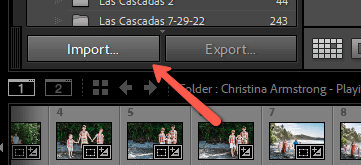 >Dooro Ishaee dhanka bidix, kaas oo badanaa ahaan doona kaadhka xusuusta.
>Dooro Ishaee dhanka bidix, kaas oo badanaa ahaan doona kaadhka xusuusta.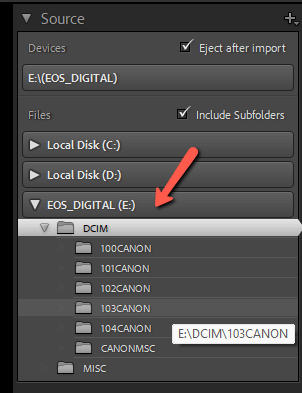 > Hubi inay calaamado hubin ku yaalliin dhammaan sawirada aad rabto inaad soo dejiso.
> Hubi inay calaamado hubin ku yaalliin dhammaan sawirada aad rabto inaad soo dejiso. >Dhanka midig, dooro faylka aad rabto inaad ku soo dejiso. Guji Soo deji.
>Dhanka midig, dooro faylka aad rabto inaad ku soo dejiso. Guji Soo deji.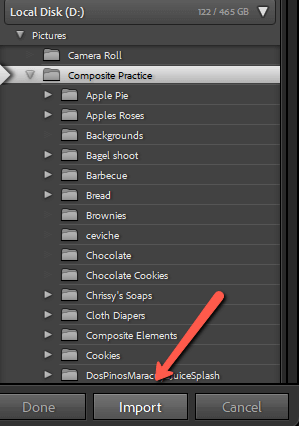 > Qolka iftiinka ayaa keenaya sawirrada oo si toos ah u gelin doona goobtaada shaqada.> Tallaabada 2: Ku dar preset>> Presets waa aalad waqti-badbaadin ah oo aad u wanaagsan gudaha Lightroom. Waxaad kaydin kartaa tafatirka ka shaqeeya sawirro badan sidii hore oo aad ku dabaqi kartaa dhammaantood hal gujin oo sawir cusub ah. Waxaad isticmaali kartaa Lightroom's presets, soo deji oo rakib presets, ama samee kaaga.
> Qolka iftiinka ayaa keenaya sawirrada oo si toos ah u gelin doona goobtaada shaqada.> Tallaabada 2: Ku dar preset>> Presets waa aalad waqti-badbaadin ah oo aad u wanaagsan gudaha Lightroom. Waxaad kaydin kartaa tafatirka ka shaqeeya sawirro badan sidii hore oo aad ku dabaqi kartaa dhammaantood hal gujin oo sawir cusub ah. Waxaad isticmaali kartaa Lightroom's presets, soo deji oo rakib presets, ama samee kaaga.Ka soo qaado preset-kaaga Presets panel dhinaca bidix ee goobta shaqada ee Horumar 9>module.
>> Halkaas waxaad ka samayn kartaa hagaajinta ugu dambaysasawir.Laakiin casharradan, waxaan rabnaa inaan marno dhammaan tallaabooyinka. Markaa aan sii wadno.
Tallaabada 3: Tixgeli midabka
> Waa inaad had iyo jeer isku daydaa inaad doorato dheelitirka cad ee saxda ah ee kamarada. Si kastaba ha noqotee, toogashada RAW waxay la macno tahay inaadan ciddiye 100%. Waxaad haysataa xoriyad badan oo aad hadhow ku hagaajin karto.Fur Aasaasiga ee dhinaca midig ee goobtaada shaqada ee Develop module.
Deji dheelitirka cad adiga oo gujinaya isha isha oo gujinaya wax cad oo sawirka ku jira. Haddii aysan jirin wax caddaan ah oo aad isticmaali karto, waxaad jiidi kartaa Temp iyo Tint sliders si aad u hagaajisid.

Talaabada 4: Hagaaji nalka
>> Hoos u degso Aasaasigapanel, waxaad haysataa ikhtiyaarro aad ku hagaajinayso Soo-bandhigidda, Isbarbardhigga, Iftiiminta, Hooska , Cadaan,iyo Madoow.Tani waa meesha aad ka bilaabayso inaad ku darto cabbirka sawirkaaga. Waa wax walba oo ku saabsan farqiga u dhexeeya nalalka, midtones, iyo mugdiga, iyo sidoo kale meesha iftiinku ku dhaco sawirka.

Waxa kale oo aad saameyn kartaa nalka adoo isticmaalaya Lightroom's qalab maskaxeed oo awood leh. Wax badan ayaan ku toogtaa xaaladaha dhalaalaya ee xeebta, markaa farsamadani waxay waxtar ii leedahay inaan keeno iftiin dheeraad ah mawduucayga xitaa marka asalka dhabta ah uu yahay mid dhalaalaya.
Halkan waxaan waydiistay Lightroom si aan Dooro mawduuca waxaanan soo bandhigay lamaanaha. Waxaan sidoo kale ku daray Linear Gradient Madoobaad badaha dhalaalaya ee midig. Baro wax badan oo ku saabsan waji-xidhka casharkan.

Tallaabada 5: Hagaajin joogitaanka
>Waxaa jira qalabyo kala duwan oo ku yaal xagga hoose ee Basic panel oo loo yaqaan Presence. Kuwani waa inay la xiriiraan tafatirka sawirka.
Sawirada dadka, sida badan kuwan aad uma isticmaalo. Si kastaba ha ahaatee, Texture iyo Ceebta sliders waxay ku fiican yihiin kor u qaadista sawirada xayawaanka, cuntada, ama maaddooyinka kale ee aad rabto inaad xoogga saarto faahfaahinta.
> Inta badan ma rabno inaan xoogga saarno laalaabyada iyo sida, inkastoo aad isticmaali karto caddayn xun si aad u jilciso maqaarka. Sawirkan, waxaan ku daray Dehaze(wax badan ka baro halkan) oo waxaan hoos u dhigay Vibranceiyo Saturationxoogaa yar sababtoo ah mar dambe ayaan ku riixi doonaa anigoo isticmaalaya the Tone Curve.Talaabada 6: Ka dhig mid soo booda>Sawir qaade kastaa waxa uu leeyahay farsamooyinkooda gaarka ah oo ka dhigaya sawirradooda mid gaar ah. Aniga ahaan, waa Tone Curve.Qalabkani wuxuu kuu ogolaanayaa inaad hagaajiso iftiinka, mugdiga, iyo midabada dhexe ee sawirka si madaxbannaan midba midka kale.Tani way ka duwan tahay sliders-yada ku jira guddida aasaasiga ah. La shaqaynta slider-ka Highlights waxay wali saamaynaysaa Hadhka ilaa xad. Laakin ma aha marka aad isticmaasho Tone Curve.
Sidoo kale waxaad hagaajin kartaa Reds, Greens, iyo Buluugga sawirka si ka madax bannaan midba midka kale. Waxaan u isticmaalay qaloocan isku mid ah dhammaan saddexda kanaal.

Waa kan dejinta aan isticmaalay Curve Point , kaas oo aad ka gasho goobada cawl
 > Talaabada 7: Isku hagaaji midabka> Midabada waa taabasho aad u xoog badan ama aan ahayn midab sax ah kadib hagaajinta aan sameeyay. Gudida HSLwaxay ii ogolaataa inaan tan si fudud u hagaajiyo.> Waxaad si madaxbanaan u hagaajin kartaa Hue, Saturation, iyo Iftiinka midab kasta.
> Talaabada 7: Isku hagaaji midabka> Midabada waa taabasho aad u xoog badan ama aan ahayn midab sax ah kadib hagaajinta aan sameeyay. Gudida HSLwaxay ii ogolaataa inaan tan si fudud u hagaajiyo.> Waxaad si madaxbanaan u hagaajin kartaa Hue, Saturation, iyo Iftiinka midab kasta. >
>Waxa kale oo aad isticmaali kartaa midabka darajaynta haddii aad rabto in aad korka ku darto taabasho gaar ah oo dheeraad ah.
Talaabada 8: Dalag oo toosi
Abuuritaanka waa wax ay tahay inaad runtii isku daydo inaad ciddi saarto kamarada. Ma bedeli kartid xaglaha mana ku dari kartid boos dheeraad ah sawirka ka dib markaad qaadatay!
Si kastaba ha ahaatee, waxaad gooyn kartaa si adag ama toosin sawirada iyo hagaajinta yar yar ee meelahan waa wax caadi ah.
U isticmaal Beddel guddiga sawirada u baahan toosin horumarsan. Caadi ahaan tan waxaan u isticmaalaa oo kaliya sawirada hantida maguurtada ah ee gidaarada aysan si sax ah u safan.
Talaabada 9: Dhamaystirka taabashooyinka
>Dhaji 100% si aad sawirkaaga uga hubiso hadhuudh ama sawaxan una hagaaji hadhuudhka sawirka. Waxaad wax ka beddeli kartaa guddiga Detailhaddii loo baahdo.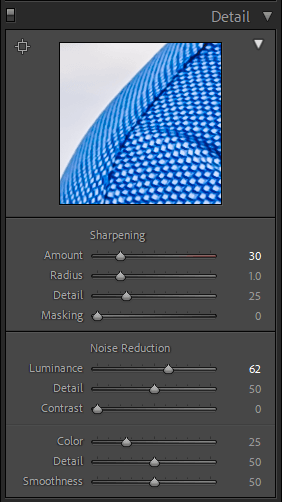 >Gudaha Saamaynta, waxaad ku dari kartaa midab madow ama iftiin haddii aad rabto. Taasina waxay ku saabsan tahay!
>Gudaha Saamaynta, waxaad ku dari kartaa midab madow ama iftiin haddii aad rabto. Taasina waxay ku saabsan tahay!Waa kan sawirkayagii ugu dambeeyay!
> 24>Waxay qaadan doontaa wakhti xoogaa ah in aad samaysato qaab tafatir adiga kuu gaar ah. Iibka presets iyo barashada iyaga waa hab fiican oo lagu ogaanayo sida qalabku u dhaqmo iyosida ay isula falgalaan. Taasi waa sida aan ku ogaaday khiyaamadayda Tone Curve.
Kaliya bilow tijaabada oo ha quusan. Waxaad soo saari doontaa sawirro yaab leh waqti yar gudahood.
Ma jeceshahay sida looga dhoofiyo sawiradaada ugu dambeeya ee Lightroom adoon lumin tayada? Halkan ka fiiri casharka!

